如何在Word中进行缩印排版在日常工作中,我们常常需要将大量文字压缩到有限的页面中。缩印排版不仅能节省纸张,还能让信息更加紧凑,便于阅读。本教程将带你逐步学习如何在Word中实现缩印排版,解决你常见的排版困惑。
方法一:调整页面边距打开Word文档,点击“布局”选项卡。在“页面设置”组中,点击“边距”。选择“自定义边距”,根据需要调整上下左右的边距。方法二:修改字体和字号选择需要缩印的文本。在“开始”选项卡中,找到“字体”组。选择更小的字号,如8或9号,确保文本仍然清晰可读。方法三:使用缩放功能在“文件”菜单中选择“打印”。在打印设置中,找到“缩放”选项。选择适合的缩放比例,比如50%或75%。方法四:调整行间距选择文本,点击“段落”对话框启动器。在“间距”部分,调整“行距”为单倍行距或1.5倍行距。通过以上方法,你可以轻松实现Word文档的缩印排版,既节省了纸张,又提升了文档的可读性。如果你觉得这篇文章对你有帮助,请分享给更多的朋友!更多模板可点击下方图片下载WPS查看。
本文编辑:二十一,来自加搜AIGC